当前位置:首页 > 大白菜资讯 > 笔记本不能关机如何解决?笔记本电脑无法开关机3个解决方法详解
笔记本不能关机如何解决?笔记本电脑无法开关机3个解决方法详解
最近有位朋友的电脑出现了问题,笔记本电脑每次关机的时候,等了很久都关不了,只能通过长按键盘上或主机上的关机键强制把电脑关掉。但是,这种操作长期以往,会对电脑伤害比较大,容易损伤硬盘,而切断电源来关机更不可取。针对这个问题,下面就来看看笔记本不能关机如何解决吧!
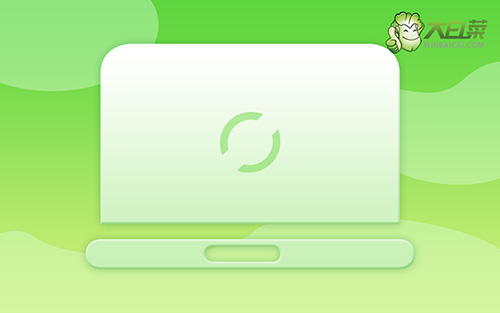
笔记本电脑无法开关机怎么回事?
1、 笔记本电脑系系统文件损坏或者进程不能正常的释放
2、 笔记本电脑的设置问题造成的不能正常关机
3、 也可能是笔记本电脑的硬件出现了问题导致笔记本电脑不能正常的关机
4、 另外,病毒木马造成电脑不能正常,比较典型的病毒是绑架类木马, 它是一种新型破坏性极强的木马,与传统病毒不同,它是通过绑架系统文件注册表实现开机启动
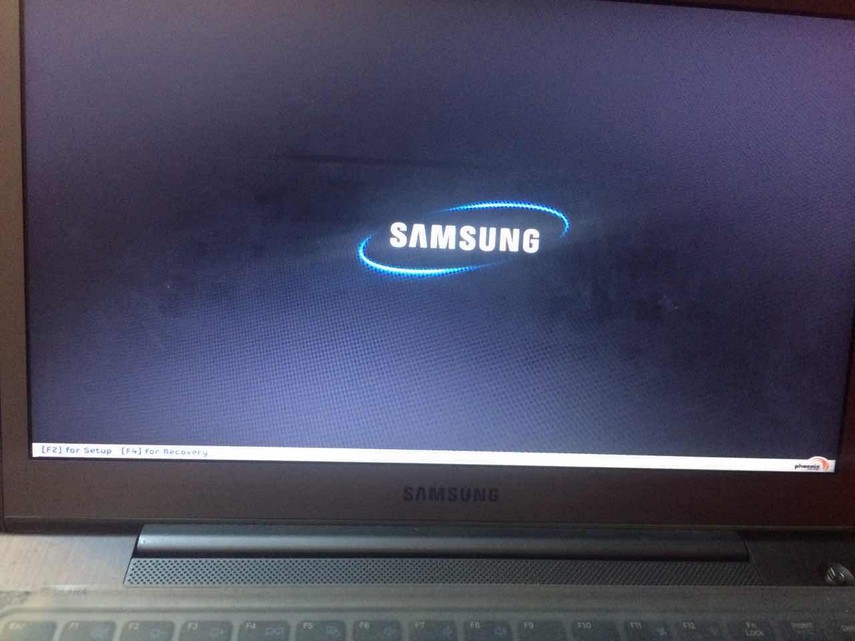
笔记本电脑无法开关机3个解决方法详解!
方法一:笔记本电脑常规排查!
1、 我们需要考虑病毒程序或者是木马程序,建议只需通过杀毒软件进行全盘扫描、查杀木马病毒
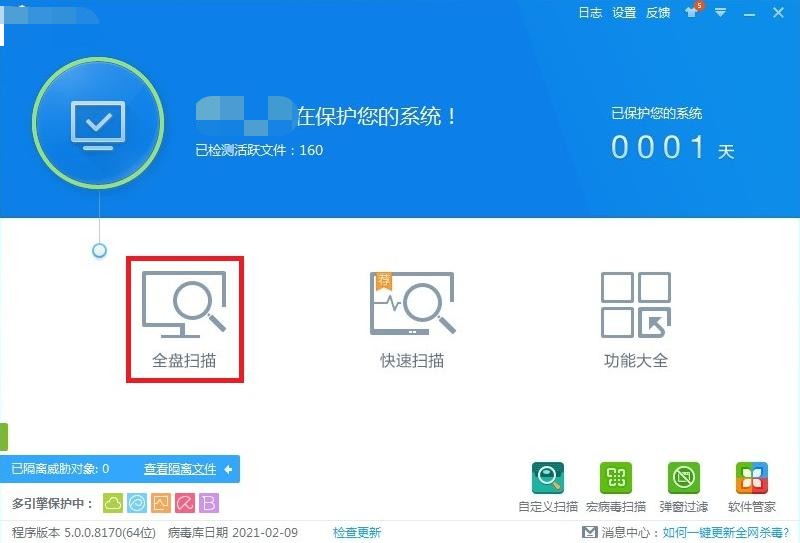
2、 如果关机音乐没有随着关机程序的运行而出现时,很可能就是你的电脑声音的文件出现了毛病,这是系统自带的,在控制面板的页面里选择有关声音控制的选项,进行音频的重新设置即可
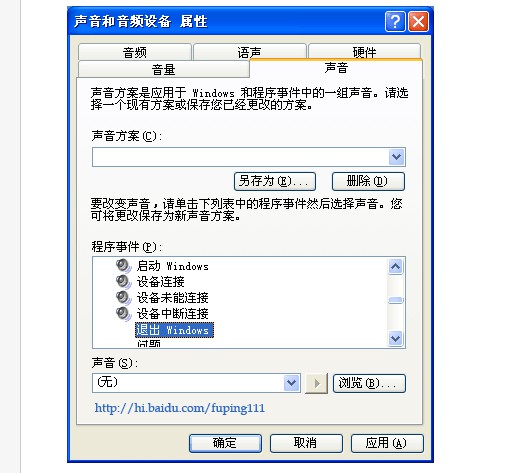
3、 另外,在关机时,如果有软件并未完全退出,还处在运行的状态时,也会延缓并影响笔记本电脑的关机,可以在准备关机前确认是否还有软件在运行,或者打开任务管理器,结束所有运行任务
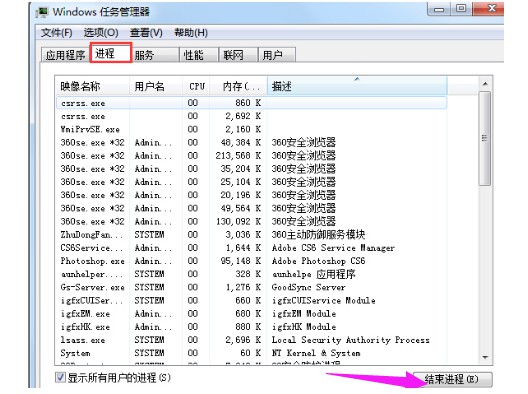
4、 最后,请养成定时清除缓存的习惯,最好对电脑进行定期的缓存清理,及时删除不必要没有用的大文件,减少笔记本运行时的负荷量,解决关机问题。
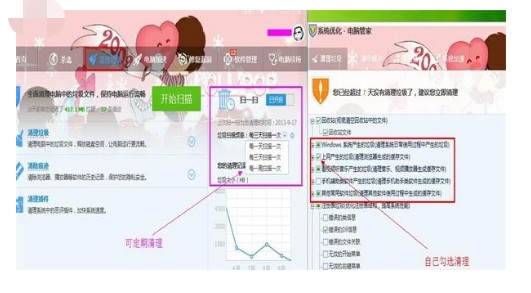
方法二:设置干净启动!
1、 同时按住Win+r打开运行窗口,输入:msconfig,点击确定打开系统配置
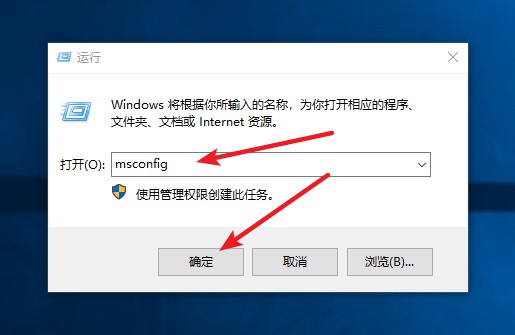
2、 然后,点击打开“服务”标签卡,选择“隐藏所有的微软服务”,然后点击全部禁用(若您启用了指纹识别功能,请不要关闭相关服务)
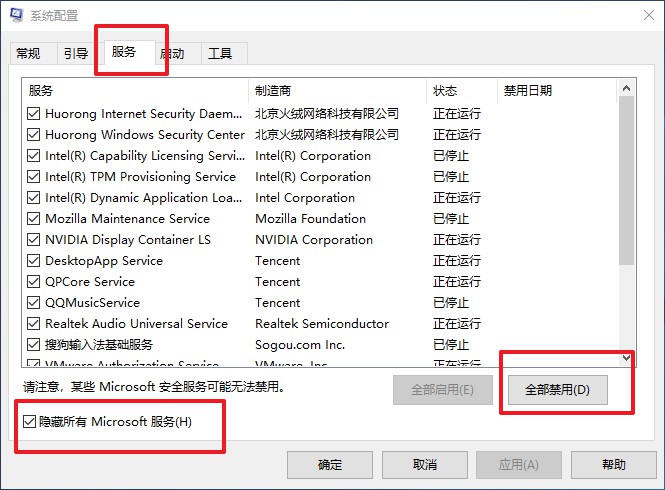
3、 接着,点击“启动”标签卡, 点击“打开任务管理器”
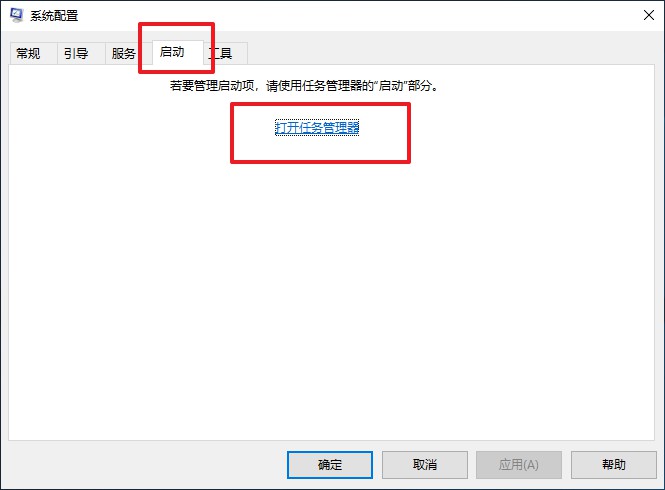
4、 然后,禁用全部启动项并点击确定,重启电脑即可
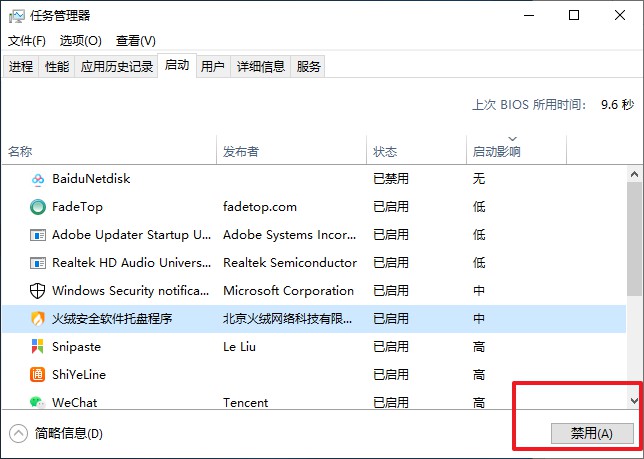
5、 最后,在电脑开机后不进行操作关机或者进安全模式后关机排查问题
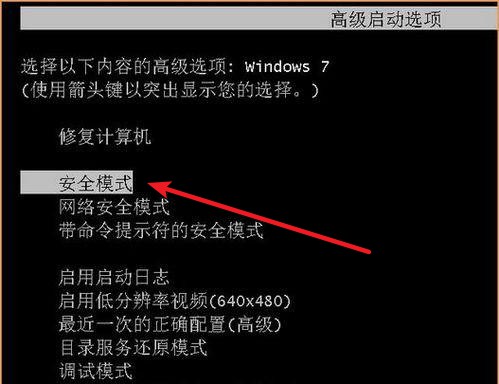
方法三:设置关机选项!
1、 同时按键Win+R打开运行,在运行框中输入“gpedit.msc”,点击回车键或者确定,进入“本地组策略”
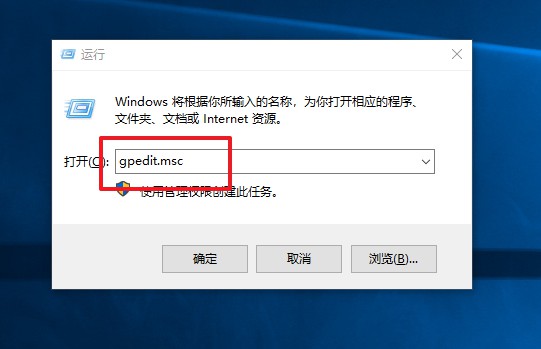
2、 在组策略中,在“名称”中找到“计算机配置”,鼠标左键双击点开
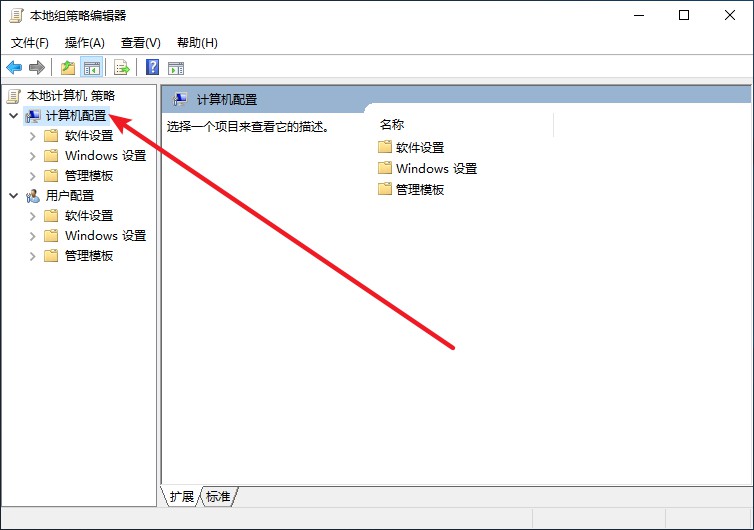
3、 然后,找到红色方框标注的“管理模板”,鼠标双击“管理模板”
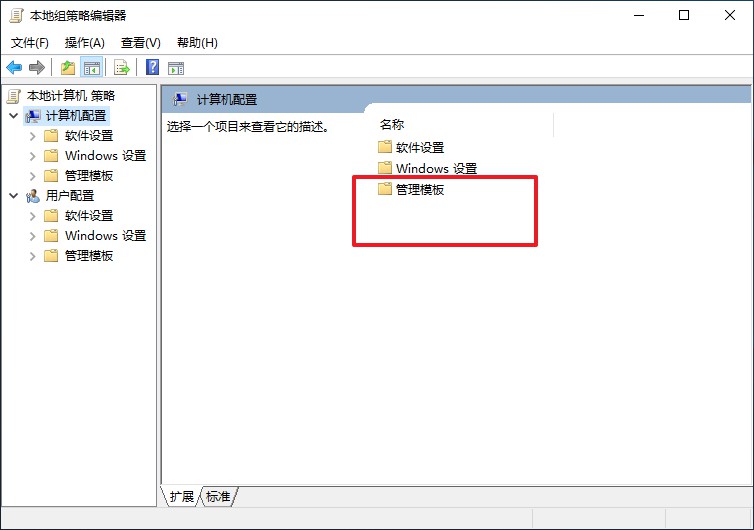
4、 在设置下面找到“系统”字样,再次用鼠标左键双击
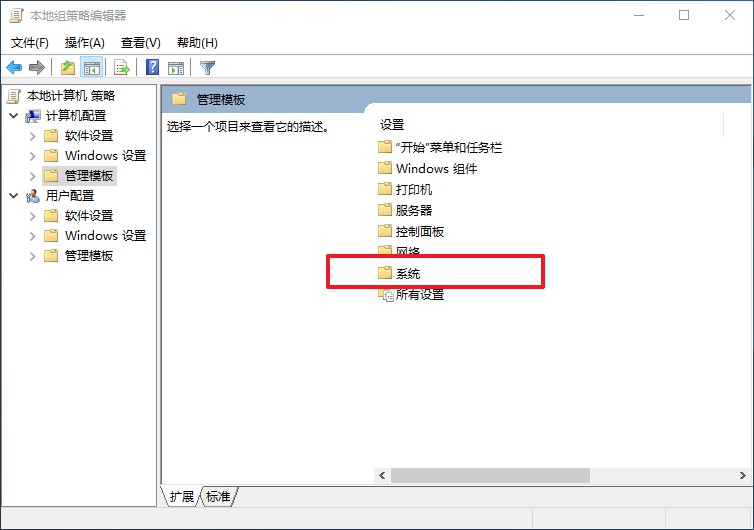
5、 进入页面后,鼠标往下拖动一点,看到有个“关机选项”的文件,双击点开。
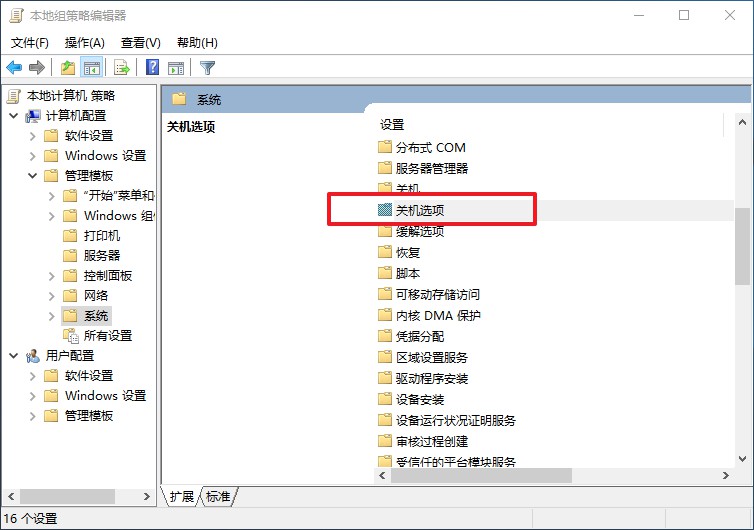
6、 然后,在“关机选项”的设置中,鼠标双击红色方框标注的文字,可能就是软件阻挡了我们电脑的关机
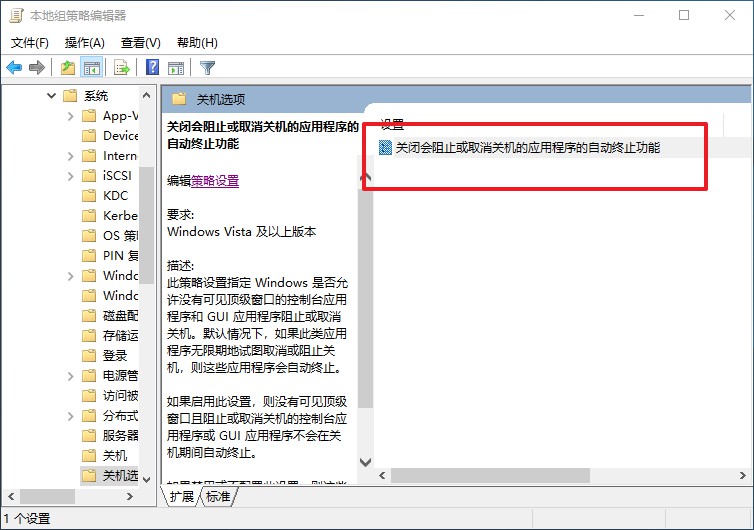
7、 最后,在页面中把“未设置”改为“已启用”,重新关下机就能正常关机了
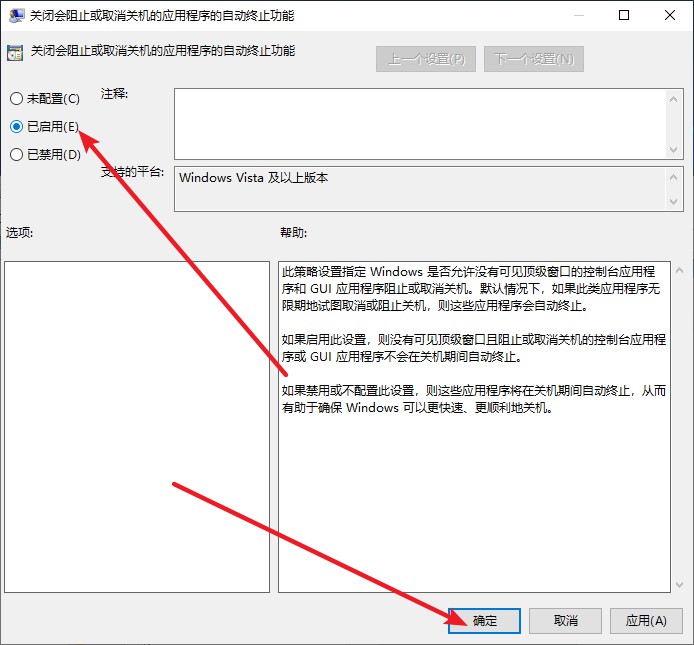
以上就是笔记本不能关机的3个解决方法,如果你的电脑也在关机的时候,出现了问题,可以参考以上方法来解决。其实,笔记本电脑不能关机的原因很多,所以解决的时候,需要分析针对来解决。

